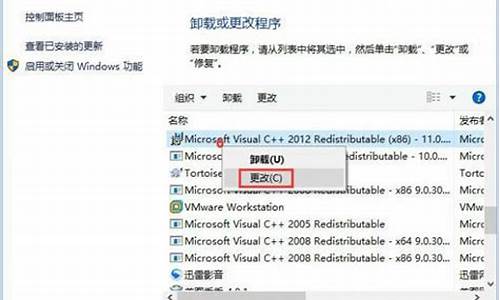苹果电脑系统分区名称-苹果电脑系统分区设置在哪
1.苹果电脑装了双系统怎么把磁盘分成几个区?
2.苹果电脑外置硬盘系统怎么设置
3.苹果笔记本上装windows系统怎么分区
4.苹果电脑如何多分区
苹果电脑装了双系统怎么把磁盘分成几个区?

分区步骤如下:\x0d\1:准备工作,使用苹果的安装CD,引导到第一步骤的时候就不用管了。选 择磁盘管理工具,将硬盘完全格式化。 \x0d\ 2:硬盘分区,格式化好的硬盘直接进行分区,需要注意的是,最多只能分 为4个分区。分为4个区的话有个问题,windows操作系统将不能识别苹果系统分区,意思即在windows操作系统下一共只有3个分区。不过苹果系 统可以识别所有的windows分区。如果想要windows操作系统识别所有分区 的话,则只能分成3个分区。 \x0d\ 3:重点来了,分区完成后,在苹果的磁盘工具里面可以看到硬盘分成了4 部分,选择最下面的那个分区安装苹果操作系统,倒数第二个分区安装 windows系统,这个顺序一定不能错,错的话windows将少掉其中部分分区 。 \x0d\4:分区格式化,将最后一个分区,也就是安装苹果系统的分区格式化为苹 果专用的格式;倒数第二个分区,即安装windows系统的分区用FAT32 格式化或自己命名(为了安装win系统时方便识别)。剩余两个分区随意。 \x0d\5:安装苹果系统,一路点下去,记得安装目的盘为刚才选择的分区。苹果 系统安装完毕,不要使用boot camp安装windows,重新启动电脑,用 windows的安装盘启动电脑。 \x0d\6:安装windows系统,在电脑启动时按c键,选择光盘启动,使用windows 安装盘启动后,直接进入windows安装程序,一路点下去,到了选择安装目 录的时候,记得选择指定的分区(倒数第二个分区,格式为FAT32的那个, 或者是命名的那个),格式化为NTFS格式。注意一点,很多200MB左右的小 分区千万不要删除。然后继续直到安装完成。 7:windows系统设置,windows系统安装完成后直接进入windows系统,将 两个空白分区格式化为NTFS(其实主要是为了windows和苹果共用分区了) ,然后进入windows的“磁盘管理”,将空白的分区重新分配盘符,就是D 和E了。 \x0d\ 8:安装BOOT CAMP,在windows操作系统下安装BOOT CAMP\x0d\ 9:大功告成,进入苹果系统看看,该有的都有,问题是分区只能读,,不能写,怎么办,是因为主分区太多了,所以不能在建分区。(主分区最多只能是4个,逻辑分区可以多些,但总分区数不能超过6个)所以可以用DiskGenius把直接写着主分区的那两的盘转成逻辑分区,(注意,写了主分区,系统,活动的还有启动,页面文件的那两个勿动)然后在那135G的分区上右键新建分区即可。或者直接用DiskGenius在135上新建分区。
苹果电脑外置硬盘系统怎么设置
如果您将 Mac 操作系统安装在外置硬盘驱动器、闪存驱动器或其他储存设备上,您的 Mac 可以从该设备而非内建启动磁盘启动。
确保您的储存设备进行了正确的格式化
为获得最佳效果,应该将您的外置硬盘驱动器、闪存驱动器、SDHC 或 SDXC 卡或者其他储存设备格式化为 Mac OS 扩展格式,而非 FAT、ExFAT 或 NTFS。要用作启动磁盘,您的外置储存设备需要使用 GUID 分区图。检查方法如下:
1,将您的外置储存设备连接到 Mac。
2,选取苹果菜单 (?) >“关于本机”,然后点按“系统报告”按钮。或者,按住 Option 键并选取苹果菜单?>“系统信息”。
3。从边栏中选择“储存”,然后从宗卷列表中选择您的储存设备。确保针对您的储存设备显示的“分区图类型”为“GPT(GUID 分区表)”:
如果您的储存设备未使用 GUID 分区图,您可以按照以下步骤使用磁盘工具创建一个。这会删除您的设备上储存的所有数据。
(1),如果您使用的是OS X El Capitan 或更高版本,请在“磁盘工具”中选择您的外置储存设备。(请选择磁盘名称,而不是其下面以开头缩进方式显示的宗卷名称。)然后点按“抹掉”,并在抹掉之前选取 GUID 分区图方案以及任何 Mac OS 扩展格式。
(2),如果您使用的是 OS X Yosemite 或更低版本,请在“磁盘工具”中选择您的外置储存设备。(请选择磁盘名称,而不是其下面以开头缩进方式显示的宗卷名称。)点按“分区”标签页,选择您的分区,然后点按“选项”按钮。进行分区之前,请选择“GUID 分区表”。
在您的储存设备上安装 macOS
按照重新安装 macOS 的步骤进行操作,但在安装器要求您选择目的磁盘时,请选择您的外置储存设备。安装器至少需要 8GB 可用储存空间。
这将安装一个能够启动 Mac 的 macOS 版本。该版本还可以启动另一台 Mac,前提是它与这台 Mac 随附的 macOS 版本相同,或是一个兼容的更新版本。
选择您的启动磁盘并从中启动
在进行了正确格式化的储存设备上安装操作系统后,请选择以下方法之一,以将该设备用作 Mac 的启动磁盘。
1,使用“启动磁盘”偏好设置
使用“启动磁盘”偏好设置选择启动磁盘时,您的 Mac 将从该磁盘启动,除非您选取另一个磁盘。
(1)选取苹果菜单 >“系统偏好设置”,然后点按“启动磁盘”。
(2)选择您的启动磁盘,然后重新启动 Mac。
2,使用启动管理器
在您使用启动管理器选择启动磁盘时,您的 Mac 将从相应磁盘启动一次,然后继续使用在“启动磁盘”偏好设置中选择的磁盘。
(1)开启或重新启动您的 Mac 后,立即按住 Option 键。
(2)当您看到“启动管理器”窗口时,松开 Option 键。
(3)选择您的启动磁盘,然后点按箭头或按下 Return 键。?
苹果笔记本上装windows系统怎么分区
苹果双系统win7分区方法:
1.选择安装盘符进去之后,不要立刻选择“安装系统”,选择“磁盘工具”进行分区。
2.在左侧面板选中电脑的
硬盘,然后在右侧选择
“抹掉”,然后选择“分区”进行分区。
3.这里选择4个分区,注意,最后面是mac
os的分区,倒数第二个必须是win7的主分区。
1.分区时要看好,非苹果系统分区之外的其它分区格式为exfat
或者msdos(fat),雪豹只有
msdos分区格式,exfat。苹果系统分区为
mac
os
扩展(日志式)最多建议分
4个分区。为了防止安装windows系统时不好区分。给每个磁盘给上卷标。这里再重复下分区列表:
第一个是
exfat、msdos
格式
(windows系统
d
盘)。
第二个是
exfat、msdos
格式(windows
系统
e盘)。
第三个是
exfat、msdos
格式(windows
系统安装盘也就是
c盘
windows系统要装到倒数第二个分区里要注意)。
第四个是mac
os
扩展(日志式)
用来装mac系统的(mac
系统到时要装到最后一个分区)。
5.分区完之后退出磁盘工具即可,继续安装
mac
系统,安装
mac的系统选择分区的时要选到最后一个分区也就是
macos
6.扩展(日志式)的分区里,直到安装完毕。
7.安装win7要注意的是在安装win7系统过程中电脑会重启,在重启时务必要安装option键,然后选择windows盘符,注意不是u盘的盘符。
8.win7安装完成之后需给win7安装相应的驱动,此时要用到boot
camp。下载相应的boot
camp版本,看清楚不同版本所支持的机型和苹果系统不同。
9.下载下来后,在win7下解压安装即可。
苹果电脑如何多分区
自带的BootCamp不能提供分区的安装方案,所以只能从底层安装,过程相当麻烦,网上有教程的:
下面是一段引用,不保证有效,网上还有更麻烦的方法。
几经折腾和通宵的反得装机,刚刚在快要对双系统下多分区快要失去信心的时候,看到以下网友的贴子://bbs.feng/read-htm-tid-328757-page-1.html后,终于总结出来(此内容属于本人版权,呵。。。):其实很简单:在MAC系统下分区时无论你要分多少个区,但你要记得一定要把你所需要装的WINDOWS系统磁盘,分在第四个磁盘区!
以下内容转载果友:sitte0403 为版权所有:
“然而,经过本人的研究和多次试验,终于找到了一种不用“连苹果系统也要重新装一遍”的方法,
简要步骤如下:
1.如果安装Windows的分区或者其他分区需要大于32G的话,请先在苹果系统下安装“NTFS for Mac”;(本人总结:其实此项倒是不需要)
2.使用“Boot Camp助理”划分磁盘,将你需要的Windows系统区域划分出来,但不要开始安装,界面也不要忙着关掉;
3.使用“磁盘工具”将剩下的Mac磁盘进行分区:选中Mac区域,按+号,调整大小,格式没得选,“Mac日志”;
4.回到Boot Camp,置入Windows安装光盘,开始安装;
5.机器会自动重启,进入蓝屏的Windows安装界面,选择Boot Camp分区进行格式化和安装,安装进入拷贝文件阶段;
6.重点机器再度重启,按住option键(或者说alt键),进入启动磁盘选择界面,千万不要进入Windows的自动安装界面;
7.进入苹果系统,使用磁盘工具,将第3步分出来的Mac日志式的分区抹成FAT32或者NTFS格式;
8.重启,按住option键,选择Windows磁盘,继续Windows的安装;
9.Windows安装结束,驱动,大功告成。
完成如上步骤后,苹果系统下能显示所有磁盘分区,并且可用磁盘工具进行合并修改,
Windows系统下能显示除苹果之外的所有磁盘分区,(若安装Mac Driver软件,苹果分区可见),
双系统数据读写功能也顺利实现。
如果需要重装Windows,但要保留其他分区,使用备份镜像(映像),或者启动时按住option,使用Windows安装光盘安装即可。
此方法多次实验,可用。”
本人简单总结一下流程:
1:在已装好的MAC系统中,先用BOOT CAMP进行分区(这个可以随便分一下骗系统),-----------不要关掉BOOT CAMP,再到“磁盘工具”中对磁盘进行化分区域,(记得这时一定要化分区好,同时这里是整个的重点:分区时一定要记得把你所想要装的WIN7系统排在第四个位,也就是从分区的图表中从上向下数第3个区域块为你实际的四分区WIN7系统磁盘)----------分好区后,这时你就可以用BOOTCAMP进行重新启动,要是启动进不了WIN7安装介面,可以在电脑启动时一直按住C键,这样就可以进入光驱运行,--------当进入WIN7安装介面的以后的事你就应该知道怎么装了吧!要是这后面的事都不知道再怎么装的话,那我上面的那些内容算是白发了,你也白看了。
声明:本站所有文章资源内容,如无特殊说明或标注,均为采集网络资源。如若本站内容侵犯了原著者的合法权益,可联系本站删除。